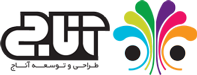آموزش فعال کردن DKIM در پلسک
برای اسپم نشدن ایمیل ارسالی از هاست پیشنهاد می شود که DKIM را در هاست پلسک خود فعال کنید.
پروتکل Domain Keys Identified Mail که به اختصار DKIM نامیده می شود، در اصل تایید کننده وضعیت هویت دامنه شما می باشد.
این پروتکل یک پروتکل امنیتی می باشد که به منظور تایید هویت ایمیل های ارسال شده از یک سرور یا هاست استفاده می شود.
در صورتی که DKIM در هاست یا سرور شما فعال نباشد، سرور گیرنده ایمیل شما ممکن است پیام شما را اسپم شناسایی کرده و ایمیل های دریافتی از شما را مسدود کند.
از منوی سمت چپ به روی گزینه Websites & Domains کلیک کنید.
در صفحه Websites & Domains به روی گزینه Mail Settings کلیک کنید.
در قسمت مربوط به Mail Settings و پایین صفحه می بایست چک باکس گزینه Use DKIM spam protection system to sign outgoing email messages را فعال کنید.
در نهایت بر روی گزینه OK کلیک کرده تا تغییرات ذخیره شوند.
آموزش تنظیم رکورد SPF در پلسک
برای تایید هویت حساب ارسال کننده ایمیل می توان از رکورد SPF استفاده کرد که مانع از ارسال ایمیل های جعلی توسط دیگران می شود.
به طور کلیSPF، شناخت آدرس ها و ایمیل های جعلی که به صورت اسپم ارسال می شوند را آسان می کند و روشی برای جلوگیری و مبارزه با ارسال ایمیل های جعلی و اسپم تحت نام دامنه ها و شرکت های رسمی توسط اسپمر ها است.
SPF(Sender Policy Framework) در حقیقت پیش از ارسال ایمیل، اطلاعات آن را بررسی می کند که دو حالت به وجود می آید. اگر صحت اطلاعاتی مانند دامنه و IP آن تایید شود، ایمیل به صورت یک ایمیل تایید شده برای مخاطب ارسال می شود اما اگر این اطلاعات که در لیست SPF قرار دارد تایید نشوند ایمیل به صورت یک ایمیل اسپم برای مخاطبین ارسال می شود.
در صورتی که قصد ارسال ایمیل برای کاربران دارید باید تلاش کنید که ایمیل های ارسالی به صورت اسپم شناخته نشوند و اطلاعات ایمیل تایید شود تا مخاطبین شما از هویت فرستنده ایمیل مطمئن شوند.
برای وارد کردن اطلاعات سیستم تصدیق ایمیل SPF باید یک رکورد TXT ایجاد شود و تحت این رکورد اطلاعات و توضیحات مورد نیاز تعیین شوند.
برای شروع وارد کنترل پنل پلسک سرویس میزبانی خود شوید.
بر روی گزینه Websites & Domains کلیک کنید و از قسمت دامنه مورد نظر خود، بر روی گزینه DNS Settings کلیک کنید.
در صفحه بعد بر روی تب DNS رفته و سپس تب Add Record را انتخاب کنید.
در صفحه Add a Resource Record to the Zone ، در مقابل گزینه Record Type نوع رکورد را بر روی TXT تنظیم کنید.
کادر مربوط به Domain Name را خالی بگذارید تا رکورد بر روی دامنه اصلی تنظیم شود.
در کادر TXT Record عبارت v=spf1 a mx ~all را وارد کنید.
با این دستور شما مشخص می کنید که دامنه مورد نظر تایید می شود و مجوز ارسال ایمیل تحت نام دامنه فراهم است.
همچنین شما می توانید IP میل سرور را نیز مشخص کنید که برای این مورد بجای دستور بالا می توانید از دستور زیر استفاده کنید.
v=spf1 +a +mx +ipv4:123.123.123.123 --all
در این دستور ورژن IP که v4 است مشخص شده و همچنین IP میل سرور نیز تعیین شده.
توجه داشته باشید که شما باید اطلاعات IP خود را جایگزین مقدار ۱۲۳٫۱۲۳٫۱۲۳٫۱۲۳ کنید.
در نهایت بر روی گزینه OK کلیک نمایید تا تغییرات ذخیره شود.
ال در بالای صفحه پیامی مبنی بر تغییر در DNS Record نمایش داده می شود که باید بر روی گزینه Update کلیک کنید.